Cara Menggabungkan Beberapa Foto Dengan Photoshop.Jika Anda ingin memiliki foto Panorama, Anda dapat mencoba menggabungkan beberapa foto yang anda punya menjadi satu. Untuk memudahkan pengerjaan ini Anda dapat menggunakan fasilitas Photomerge yang merupakan fasilitas di adobe photoshop yang berfungsi untuk menggabungkan beberapa foto menjadi satu.
Untuk lebih jelasnya ikuti petunjuk cara menggabungkan foto dibawah ini dengan bantuan aplikasi Photoshop. Kali ini saya menggunakan Photoshop CS3,CS4,dan CS5. Langkah-langkahnya sebagai berikut:
1. Buka aplikasi Photoshop.
2. Lalu buka File pilih Automate dan klik Photomerge. Setelah itu hasilnya akan seperti gambar dibawah ini.
3. Selanjutnya pilih Use >> File; lanjut klik tombol Browse. Disini saya memilih 3 foto untuk digabungkan. Seperti gambar dibawah ini.
4. Anda tinggal memilih foto yang diinginkan lalu tekan OK.
5. Tunggu beberapa saat maka ke tiga foto tersebut akan menjadi satu, dan anda tinggal meng-croping-nya dengan bantuan Crop Tool. Seleksi gambar agar rapi, lalu tekan Enter.
Maka hasil ketiga gambar tersebut akan seperti gambar dibawah ini.
Selamat mencoba...
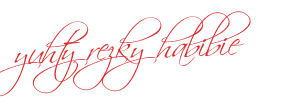















0 komentar
Posting Komentar